Extraire un CD de livre audio en MP3 via iTunes et Windows Media Player
Certains utilisateurs préfèrent extraire un CD de livre audio en MP3 puisque cela leur permettra de jouer les livres sans limite. Cependant, ils ne savent pas quelle application utiliser pour le faire. Si vous souhaitez également effectuer la même procédure, vous pouvez utiliser l'application iTunes et Windows Media Player. La seule chose qui vous préoccupera sûrement, ce sont les fichiers qui ne peuvent pas être reconnus en raison de Protection DRM (gestion des droits numériques).
Pour diffuser vos livres préférés sur n'importe quel lecteur de musique, vous devez savoir comment extraire un CD de livre audio en MP3. La discussion ci-dessous vous montrera le bon guide sur la façon de le faire sans effort.
Guide des matières Partie 1. Comment extraire votre CD de livre audio en MP3 via iTunesPartie 2. Comment extraire votre CD de livre audio en MP3 avec Windows Media PlayerPartie 3. Quelle est la meilleure façon d'extraire votre CD de livre audio en MP3 ?Partie 4. Conclusion
Partie 1. Comment extraire votre CD de livre audio en MP3 via iTunes
iTunes est une application très utile, en particulier pour tous les utilisateurs Windows et Mac. Il peut être utilisé dans une variété de procédures telles que la conversion de fichiers musicaux vers d'autres formats et également pour extraire un CD de livre audio en MP3. Il s'agit d'une application populaire parmi les utilisateurs car elle peut être utilisée gratuitement et sans limite.
Vous trouverez ci-dessous les étapes faciles à suivre pour utiliser l'application iTunes pour extraire votre CD de livre audio en MP3.
- Ouvrez votre ordinateur, puis appuyez sur l'icône de l'application iTunes pour la lancer également.
- Une fois ouvert, depuis la page d'accueil de l'application, appuyez sur l'onglet Fichier dans la barre de menus.
- Quelques secondes après, une fenêtre de sous-menu apparaîtra dans laquelle vous verrez l'option Ajouter un fichier à la bibliothèque.

- Après la sélection de cette option, vous serez dirigé vers les dossiers locaux où vous avez éventuellement enregistré votre CD audio. À partir de là, choisissez le CD audio à extraire.
- La prochaine étape serait de se diriger vers le menu Préférences. Juste après cela, cliquez sur l'onglet Général pour ouvrir la fenêtre Préférences générales.
- Dans la nouvelle fenêtre qui s'affiche, notez la section Paramètres d'importation. De là, vous pouvez sélectionner le type d'encodeur dont vous avez besoin. Cliquez simplement sur les flèches à la fin et choisissez Encodeur MP3 dans les options du menu. Cela indiquera le format de sortie résultant des livres audio à ajouter.

- Vous pouvez également modifier la qualité sonore des fichiers de sortie. Je recommande de le régler sur Haute qualité. Si vous avez terminé, n'oubliez pas d'appuyer sur le bouton OK pour enregistrer les modifications apportées.
- En cliquant ensuite sur le bouton CD audio, vous pourrez commencer à ajouter les CD audio à votre bibliothèque.
- Enfin, pour extraire un CD de livre audio en MP3, cliquez sur le bouton Importer un CD dans le coin supérieur droit de l'écran et commencez à choisir le CD audio à convertir.
Partie 2. Comment extraire votre CD de livre audio en MP3 avec Windows Media Player
En plus de l'application iTunes, vous pouvez également utiliser Windows Media Player pour extraire un CD de livre audio en MP3. Tout comme iTunes, c'est gratuit et utilisable de manière illimitée. La bonne chose à propos de Windows Media Player est qu'il est pris en charge dans presque tous les types d'appareils, donc l'obtenir ne causera pas beaucoup de problèmes aux utilisateurs. Suivez simplement les étapes ci-dessous pour continuer.
- Préparez votre CD audio préparé, puis placez-le dans le lecteur de CD de votre ordinateur portable ou de bureau. Attendez quelques minutes jusqu'à ce qu'il soit reconnu par le système de votre ordinateur.
- Une fois que le CD audio inséré a été entièrement reconnu, l'application Windows Media Player s'affichera automatiquement sur votre écran.
- En haut à gauche du menu, vous pouvez voir le bouton "Organiser", à partir duquel choisissez "Options", puis le bouton "RIP Music".
- Dans la fenêtre ouverte, cliquez sur le bouton "Rip Music" puis faites défiler vers le bas pour le bouton "Modifier". Sélectionnez un dossier de destination pour le fichier converti.
- De là, cliquez sur le bouton "Formater" et déroulez le menu. Faites défiler vers le bas et choisissez le format "MP3".
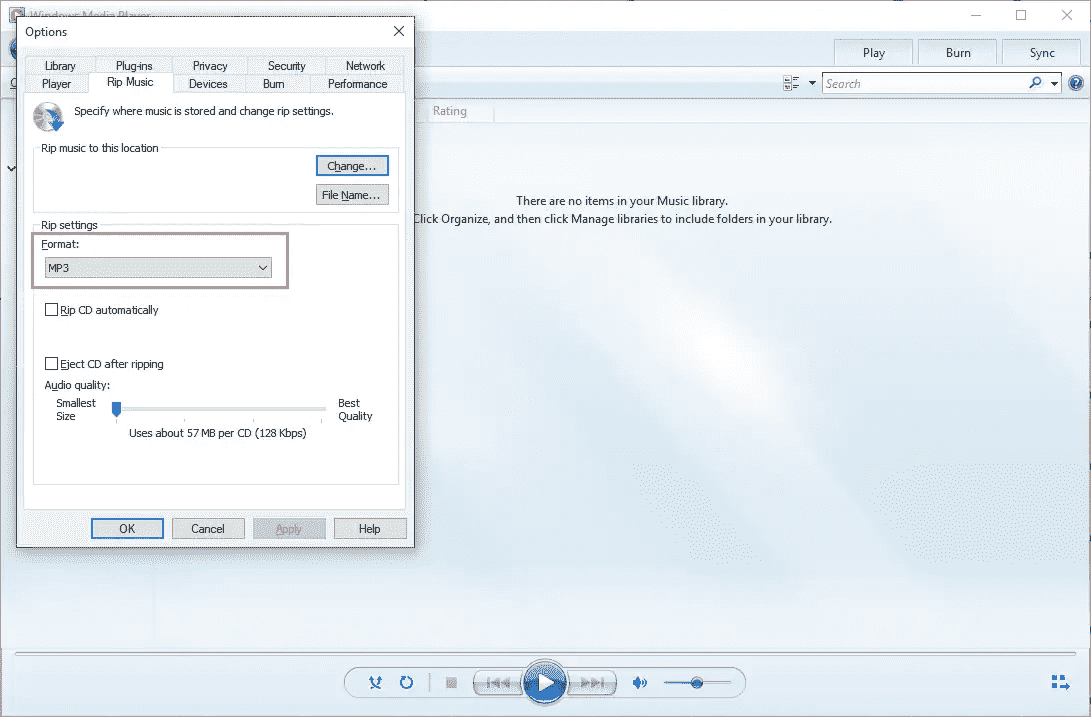
- Après cela, cliquez ensuite sur l'onglet Extraire le CD. À partir de cette section, vous pourrez enfin extraire un CD de livre audio en MP3.
Partie 3. Quelle est la meilleure façon d'extraire votre CD de livre audio en MP3 ?
Bien qu'iTunes et Windows Media Player soient tout à fait capables d'extraire votre CD de livre audio en MP3, il est toujours possible de rencontrer des erreurs en cours de route. C'est soit vous ne réussirez pas, soit vous ne pourrez pas continuer. Le second concerne les fichiers de livres audio protégés par DRM. Cette limitation vous empêchera de télécharger des livres audio sur l'application Audible. S'ils ne sont pas assez fiables pour être utilisés, alors comment allez-vous encore extraire votre CD de livre audio en MP3 ?
Pour un tel processus, vous pouvez utiliser un outil professionnel à savoir Convertisseur Audible d'AMusicSoft. En plus de pouvoir extraire un CD de livre audio en MP3, il prend également en charge d'autres formats, notamment FLAC, WAV et M4A. Tous ces formats sont accessibles sur la plupart des appareils, donc, une fois les livres Audible convertis en l'un d'entre eux, jouer à Audible hors ligne sur n'importe quel appareil de votre choix n'ajoutera plus à vos soucis. Vous devez également noter la vitesse de travail de ce convertisseur de livre audio car il peut tout terminer en quelques minutes seulement, laissant derrière lui les meilleurs résultats de conversion.
Utiliser AMusicSoft Audible Converter est très simple. Il vous suffit de vous assurer que vous suivez les étapes correctes. La procédure détaillée sur la façon d'utiliser ce logiciel pour extraire des CD de livres audio au format MP3 est expliquée ci-dessous. Découvrez-le.
- La procédure doit commencer par l'obtention officielle de l'application AMusicSoft Audible Converter. Pour ce faire, ouvrez votre navigateur et accédez à la page officielle d'AMusicSoft et accédez directement à l'onglet Produits où vous pourrez voir les outils qu'elle propose. À partir de là, sélectionnez l'option Audible Converter.
Téléchargement gratuit Téléchargement gratuit
- Juste après le téléchargement, procédez à l'installation. Ajoutez ensuite les livres audio en les sélectionnant dans votre collection après avoir cliqué sur la zone spécifique d'AMusicSoft.

- Maintenant, choisissez MP3 parmi l'ensemble des formats affichés disponibles. Vous pouvez également sélectionner le dossier de sortie après.

- Appuyez ensuite sur le bouton Convertir pour lancer la conversion. Cela ne durera pas longtemps et sera terminé en quelques minutes.

- Téléchargez les résultats de la section Convertis.
Partie 4. Conclusion
Vos fichiers Audible collectés peuvent être sans DRM ou non. Pour les copies non protégées, il vous sera plus facile d'utiliser iTunes ou Windows Media Player. Mais s'ils sont protégés à la place, il est préférable d'utiliser Convertisseur Audible d'AMusicSoft et ripper le CD du livre audio en MP3.
Les gens LIRE AUSSI
- Méthodes les plus simples : Comment mettre des livres audio sur Kindle Paperwhite
- "Pouvez-vous écouter des livres audio sur Nook ?", Apprenez la meilleure façon de faire !
- Qu'est-ce qu'Audible Manager et comment l'utiliser
- La meilleure réponse à "Si j'annule Audible, est-ce que je garde mes livres ?"
- Comment écouter des livres audio après l'annulation de l'abonnement
- Raisons pour lesquelles Audible ne fonctionne pas hors ligne et comment le résoudre
- OverDrive Vs Audible : quelle est la meilleure application de livre audio ?
- Faites-nous en savoir plus sur Audible File Converter
- Les deux meilleures méthodes pour profiter d'Audible sur Apple TV
Robert Fabry est un blogueur passionné, un passionné de technologie, et peut-être pourra-t-il vous contaminer en partageant quelques astuces. Il a également une passion pour la musique et a écrit pour AMusicSoft sur ces sujets.